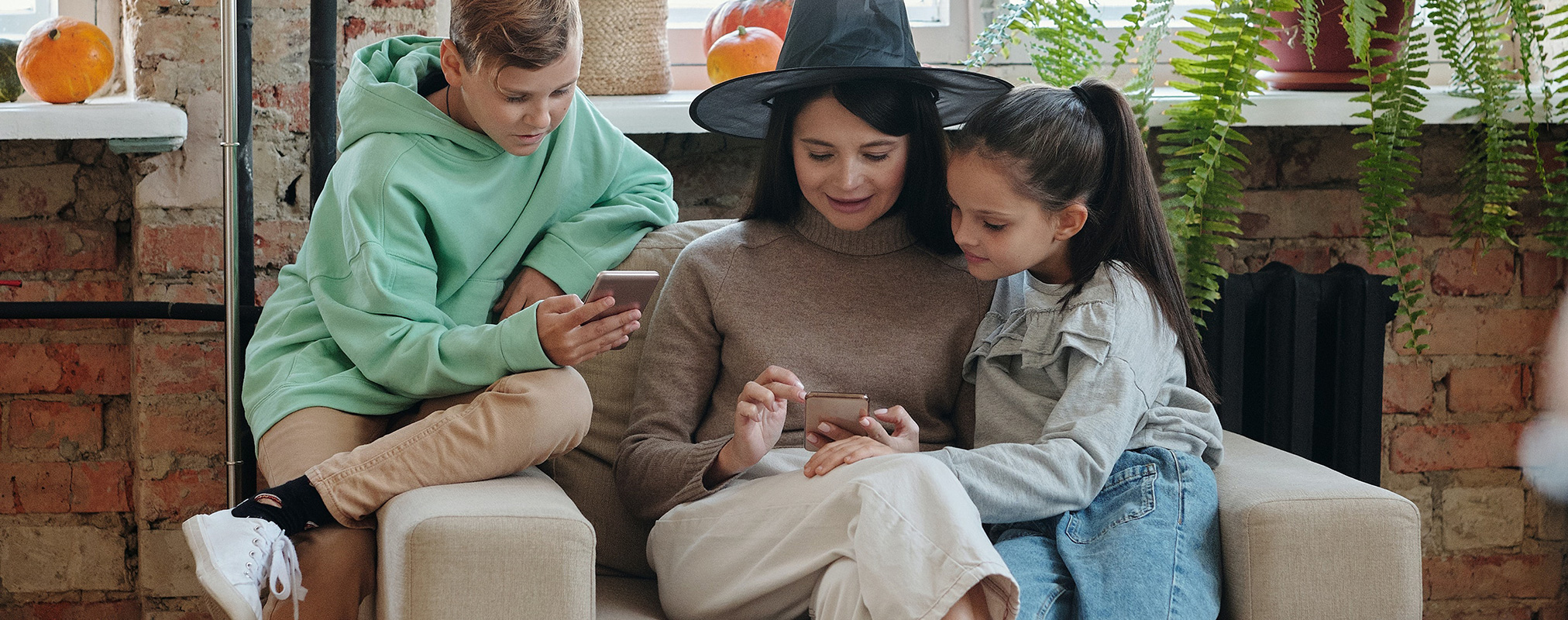Украинские дети проверяют на себе ужасный тренд из соцсети TikTok. Ролик предлагает зрителям убедиться, сколько дротаверина можно принять за один раз. Две девочки из лицея в Боярке (12 и 13 лет) проглотили по 40 таблеток. Результат для старшей девочки — смертельный.
Родители хватаются за голову и срочно удаляют приложение TikTok из гаджетов детей. Но в эпоху цифровых технологий миссия родителей — отнюдь не запрещать источник потенциальной опасности, ведь со временем их появится еще больше. Миссия №1 — научить детей и подростков безопасному поведению в интернете. Статистика говорит, что только 14% родителей знают, чем их чада заняты во всемирной паутине. Отсюда еще один тренд: четверть родителей в Украине проверяют гаджеты детей. Но, опять-таки, этот метод не дает никаких гарантий, что ваши сын или дочь не нагуглят что-то запрещенное или не станут зрителями опасной группы в соцсети.
ИT-специалист «Освитории» Богдан Грицеляк рассказывает, как обезопасить пребывание ребенка в виртуальном мире, и делится полезными приложениями, которые станут важным инструментом разумного контроля. Важно: перед установкой приложений вы должны все обсудить с ребенком, чтобы он и в дальнейшем оставался вашим другом и не боялся удушливой опеки, как девочка из сериала «Черное зеркало» (эпизод «Архангел»).
Как заблокировать все нежелательные для ребенка сайты и приложения?
В гаджетах Apple (iPhone, iPad) есть встроенная функция в настройках под названием «Экранное время». Этот инструмент позволяет получать еженедельные отчеты об использовании гаджета, устанавливать лимиты на использование программ и откровенного контента.
В других гаджетах на базе Android эти функции выполняет Google Family Link (о нем мы поговорим ниже), Kroha, Screen Time.
Важный нюанс: при включении нужного инструмента гаджет спросит: «Это ваше устройство или ребенка?» Если гаджет принадлежит ребенку — имейте в виду, что нужно будет создать «детский» аккаунт, который будет отличаться от вашего (аккаунт настраиваете в Аpple ID или в PlayMarket).
Как узнать, где находится ребенок?
Для детей младшего возраста будут эффективны так называемые программы-трекеры. Среди имеющихся — KidControl, Kids Tracker.
После установки программа позволит создание геозон «Дом» или «Школа», и вы каждый раз будете получать оповещения на свой гаджет по прибытии ребенка к месту назначения.
Бесплатно можно настроить историю перемещений за сегодня и вчера, а также возможность обнаруживать местонахождение ребенка при выключенном GPS. Если на телефоне ребенка сядет батарея, программа пришлет вам сообщение.
Для детей постарше настройте учетную запись Google в разделе «Карты и учетная запись Google ребенка». Там есть много полезных опций. Например, если ваш ребенок в возрасте до 13 лет и вы управляете его учетной записью в Family Link, то ваше чадо никак не сможет с помощью Google-карт показывать свое местонахождение в реальном времени любому постороннему — ни друзьям, ни новым знакомым из соцсетей. Эту информацию будут видеть только родители.
Как проследить, чтобы ребенок не купил что-то «неразрешенное» в интернете?
В гаджетах Apple (iPhone, iPad) есть встроенная функция в настройках — «Экранное время». Вы можете выбрать настройки до мелочей по этой ссылке.
Чтобы настроить «Родительский контроль» на устройствах Android, сделайте следующие шаги.
Открываете приложение Play Маркет Google Play на устройстве, на котором собираетесь установить родительский контроль. Кликните на значок «Меню», затем на «Настройки» и наконец на «Родительский контроль» (РК). Включите РК и создайте пин-код. Не зная его, никто не сможет изменить настройки в РК. Готово! Теперь вам остается выбрать тип контента, который хотите отфильтровать — например, «Приложения и игры». Там же выставляете ограничения: для просмотра, загрузки приложений и онлайн-покупок.
Я хочу, чтобы ребенок случайно не нагуглил чего-то запрещенного в интернете. Что делать?
- Договоритесь с ребенком, что он будет использовать один браузер и один сайт для поиска. Это должно быть ваше совместное правило, которое необходимо для настройки «семейного режима» — Family Link. О правилах настройки расскажем на примере браузера Chrome.
- После открытия приложения Family Link вы должны выбрать профиль ребенка. Затем найдите вкладку «Настройки», а в ней — «Управлять настройками» и затем — «Фильтры в Google Chrome».
- Теперь вы можете настроить доступ к сайтам для ребенка. Стоит выбрать параметр «Блокировать сайты для взрослых» — он хоть и несовершенно, но умело блокирует сайты с контентом сексуального и насильственного характера.
- Не ограничивайтесь общими настройками и потратьте немного времени, чтобы заблокировать определенные «неполезные» для вашего ребенка сайты в ручном режиме. Для этого выберите «Управлять сайтами» и введите название сайта, доступ к которому потенциально вреден для сына или дочери.
- Переживаете о безопасности своего еще совсем малыша в интернете? Тогда можно на время воспользоваться самым радикальным вариантом: выбрать опцию в меню «Разрешить только определенные сайты». Теперь ребенок сможет посещать в интернете только те ресурсы, которые вы введете вручную.
Совет от Google Chrome: на странице families.google.com выберите профиль своего ребенка и управляйте им в его интересах.
Как с помощью программ ограничить время, в течение которого ребенок может пользоваться гаджетом?
Родители жалуются: «Мой ребенок целый день проводит в гаджете». Вы в состоянии повлиять на это, не отбирая сам гаджет, а объяснив сыну или дочери «правила игры».
Итак, мы снова возвращаемся к настройкам гаджета вашего ребенка, где нам нужно выбрать функцию «Экранное время». В гаджетах Apple (iPhone, iPad) есть встроенная функция в настройках — «Экранное время». В других гаджетах на базе Android вы должны открыть Google Family Link и найти соответствующий раздел. Или тоже зайти в «Настройки» и выбрать опцию «Использование прибора». Здесь вы сможете выбрать, сколько часов в день ваши дети смогут использовать гаджет: хотите — три часа, а хотите — четыре или один.
Также еженедельно вы будете получать отчет об использовании гаджета ребенком и сможете установить лимит на использование тех или иных программ, если вам нужно ограничить время «просиживания» чада в TikTok или Instagram.
Полезные фишки настроек:
Перерыв. Устанавливается промежуток времени, в течение которого ребенок может пользоваться устройством без перерыва. Есть возможность выставить часы в пределах каждого дня недели. Во время перерыва будут доступны вызовы и только разрешенные программы.
Лимиты программ. Можно выбрать программу для запрета или категорию программ (например, игры, общение) или сайтов. После выбора устанавливается время разрешенного использования того или иного в пределах дней недели.
Лимиты общения. Это разрешение на общение через мобильную связь в пределах экранного времени и перерыва.
Всегда разрешено. Это перечень приложений, которые будут доступны во время перерыва (время, когда ребенок не может в полном объеме пользоваться устройством).
Контент и приватность. Речь о разрешении или запрете на установку и удаление программ, ограничение контента. Относительно приватности — речь идет об использовании служб геолокации, возможности поделиться местоположением.
Функционал iOS несколько проще для использования настроек безопасности. Гаджеты Android «умеют» все то же самое, но вам нужно будет устанавливать дополнительные программы для регулирования доступа к приложениям и всему остальному. Самые распространенные и с хорошим рейтингом — Google Family Link, Kroha, Screen Time.
Лайфхак для семьи
Пользуйтесь «Семейным доступом»
Семейный доступ можно использовать как для системы iOS, так и для Android. Это очень полезная штука, которая позволит всем членам семьи совместно пользоваться приложениями, покупать что-то в интернете, создавать совместные медиатеки с фильмами, документами, музыкой, электронными книгами. Пользователей к «семейному доступу» будет добавлять администратор — мама или папа, например. Доступ для всей семьи позволит сэкономить средства и удобно управлять подписками.